Chế độ StandBy trên iPhone, với khả năng biến điện thoại thành đồng hồ hoặc khung ảnh ngang khi sạc, mang lại nhiều tiện ích đáng kể. Tuy nhiên, đôi khi tính năng này lại gây bất ngờ hoặc phiền toái cho những ai không mong đợi nó kích hoạt tự động. Nếu bạn đang cảm thấy “mắc kẹt” trong chế độ màn hình chờ tự động này và muốn vô hiệu hóa nó, đừng lo lắng – thuthuathot.com sẽ hướng dẫn bạn cách tắt StandBy một cách dễ dàng và nhanh chóng.
Chế Độ StandBy Trên iPhone Là Gì Và Tại Sao Bạn Cần Biết?
Bạn đã bao giờ trải qua cảm giác giật mình khi chiếc iPhone bỗng dưng hiện lên một bức ảnh cũ hay chuyển sang giao diện đồng hồ lớn khi đang sạc, đặc biệt là khi đặt máy nằm ngang? Đó chính là “chế độ StandBy” – một tính năng mới được Apple giới thiệu từ iOS 17. Mục đích chính của StandBy là biến chiếc iPhone của bạn thành một chiếc đồng hồ đầu giường thông minh, một khung ảnh số, hoặc một trung tâm hiển thị widget hữu ích khi máy đang sạc và được đặt ở tư thế nằm ngang.
Mặc dù ý tưởng rất hay, nhưng vì StandBy được tự động bật kể từ iOS 17, nhiều người dùng có thể không hề biết đến sự tồn tại của nó cho đến khi nó tự kích hoạt. Điều này có thể dẫn đến sự bối rối, hoặc thậm chí là một “cú sốc” nhỏ khi màn hình bỗng nhiên chuyển đổi mà không có sự báo trước. Việc không biết tên gọi chính xác của tính năng cũng khiến việc tìm kiếm cách tắt nó trở nên khó khăn hơn.
Hướng Dẫn Tắt Chế Độ StandBy iPhone Chỉ Với Vài Thao Tác
Sau khi tìm kiếm và thử nghiệm qua nhiều tùy chọn cài đặt, chế độ StandBy hóa ra lại nằm ở một mục riêng biệt và rất dễ tắt một khi bạn đã biết chính xác vị trí của nó. Đây là các bước chi tiết để vô hiệu hóa hoàn toàn StandBy trên chiếc iPhone của bạn:
- Mở ứng dụng Cài đặt trên iPhone của bạn.
- Cuộn xuống và chạm vào mục StandBy.
- Tại đây, bạn sẽ thấy một nút gạt ở đầu trang có nhãn StandBy. Hãy chạm vào nút gạt này để chuyển nó sang trạng thái Tắt (màu xám).
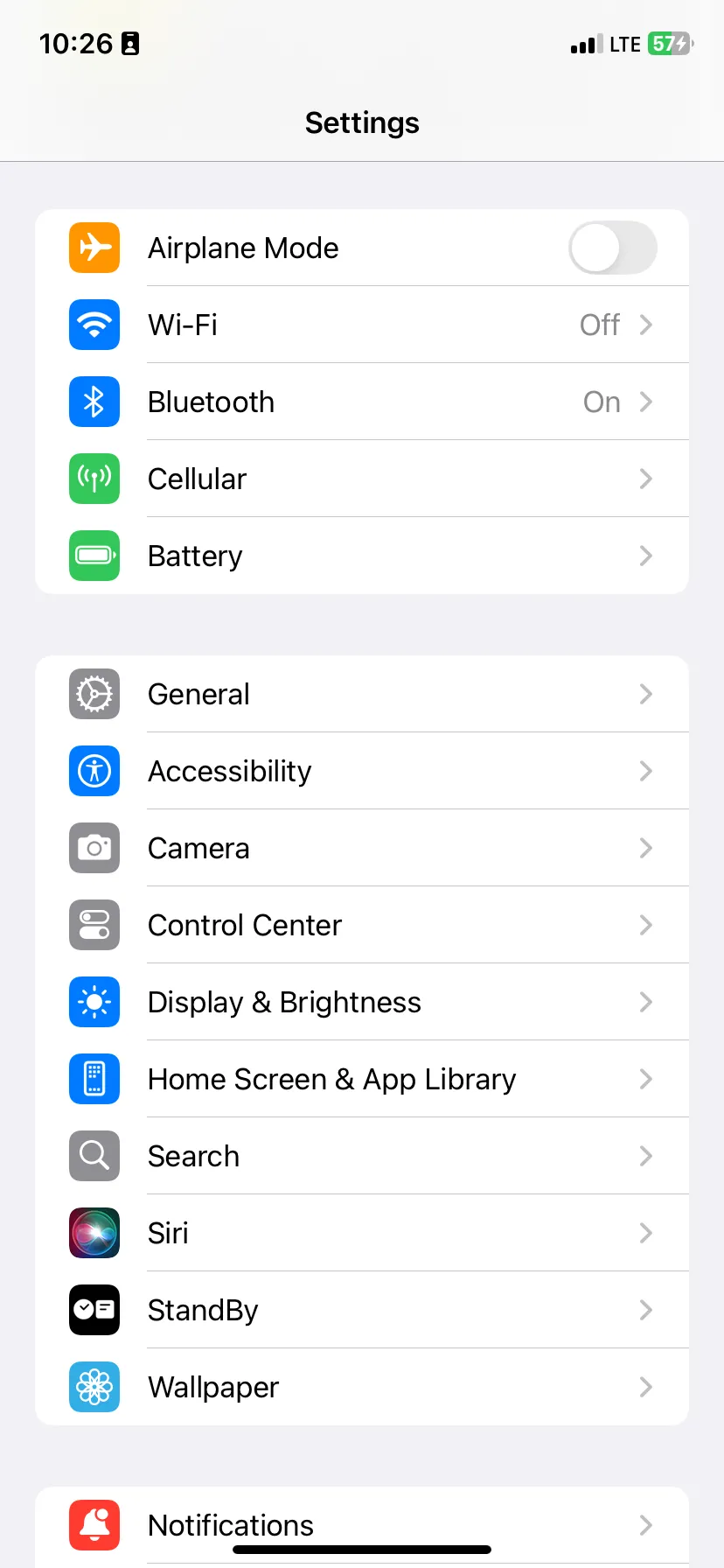 Màn hình cài đặt iPhone hiển thị mục 'StandBy' để người dùng truy cập và điều chỉnh
Màn hình cài đặt iPhone hiển thị mục 'StandBy' để người dùng truy cập và điều chỉnh
Khi nút gạt StandBy đã được tắt, tính năng này sẽ không còn tự động kích hoạt mỗi khi iPhone của bạn đang sạc và nằm ngang nữa.
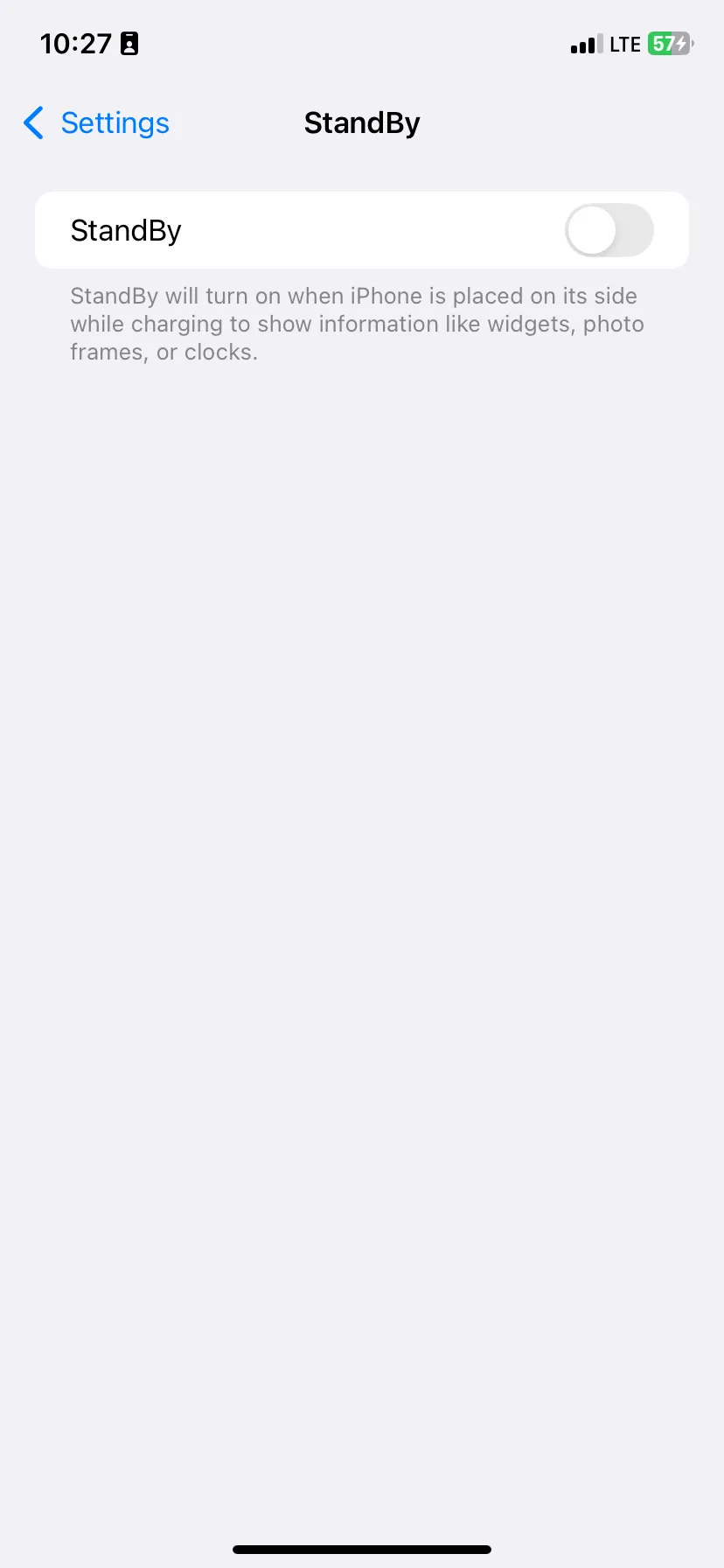 Cài đặt chế độ StandBy trên iPhone đã được tắt, hiển thị nút gạt 'StandBy' ở trạng thái 'Tắt'
Cài đặt chế độ StandBy trên iPhone đã được tắt, hiển thị nút gạt 'StandBy' ở trạng thái 'Tắt'
Khám Phá Các Tùy Chọn Tùy Chỉnh Chế Độ StandBy (Nếu Không Muốn Tắt Hẳn)
Trong trường hợp bạn không muốn tắt hoàn toàn StandBy mà chỉ muốn điều chỉnh nó để phù hợp hơn với sở thích cá nhân, có nhiều tùy chọn khác trong mục cài đặt StandBy mà bạn có thể khám phá.
Bạn có thể bật hoặc tắt Chế độ Ban đêm (Night Mode), tính năng này sẽ hiển thị các yếu tố StandBy với tông màu đỏ dịu nhẹ để không gây chói mắt vào ban đêm. Ngoài ra, bạn cũng có thể tùy chỉnh cách nhận thông báo khi iPhone đang ở chế độ StandBy, đảm bảo sự riêng tư hoặc hiển thị những thông báo quan trọng nhất.
Thêm vào đó, StandBy còn cho phép bạn tùy chỉnh các widget hiển thị. Bạn có thể lựa chọn hiển thị đồng hồ với nhiều kiểu dáng khác nhau, lịch, thông tin thời tiết, hoặc thậm chí là các widget ảnh để biến iPhone thành một khung ảnh kỹ thuật số. Một số tùy chọn hữu ích khác như “brown noise” (tiếng ồn nâu) cũng có thể được thêm vào để hỗ trợ giấc ngủ.
Kết Luận
Chế độ StandBy của iOS 17 là một tính năng đầy tiềm năng, mang lại sự tiện lợi và biến chiếc iPhone thành một công cụ đa năng hơn. Tuy nhiên, không phải ai cũng có nhu cầu sử dụng hoặc cảm thấy thoải mái với việc nó tự động kích hoạt. Hy vọng với hướng dẫn chi tiết từ thuthuathot.com, bạn đã có thể dễ dàng tắt hoặc tùy chỉnh chế độ StandBy trên chiếc iPhone của mình, thoát khỏi “nhà tù” của màn hình chờ ngang bí ẩn và không mong muốn.
Bạn nghĩ sao về chế độ StandBy? Hãy để lại bình luận và chia sẻ trải nghiệm của bạn với chúng tôi nhé!


